Windows 11 Restablecer la configuración de fábrica del PC
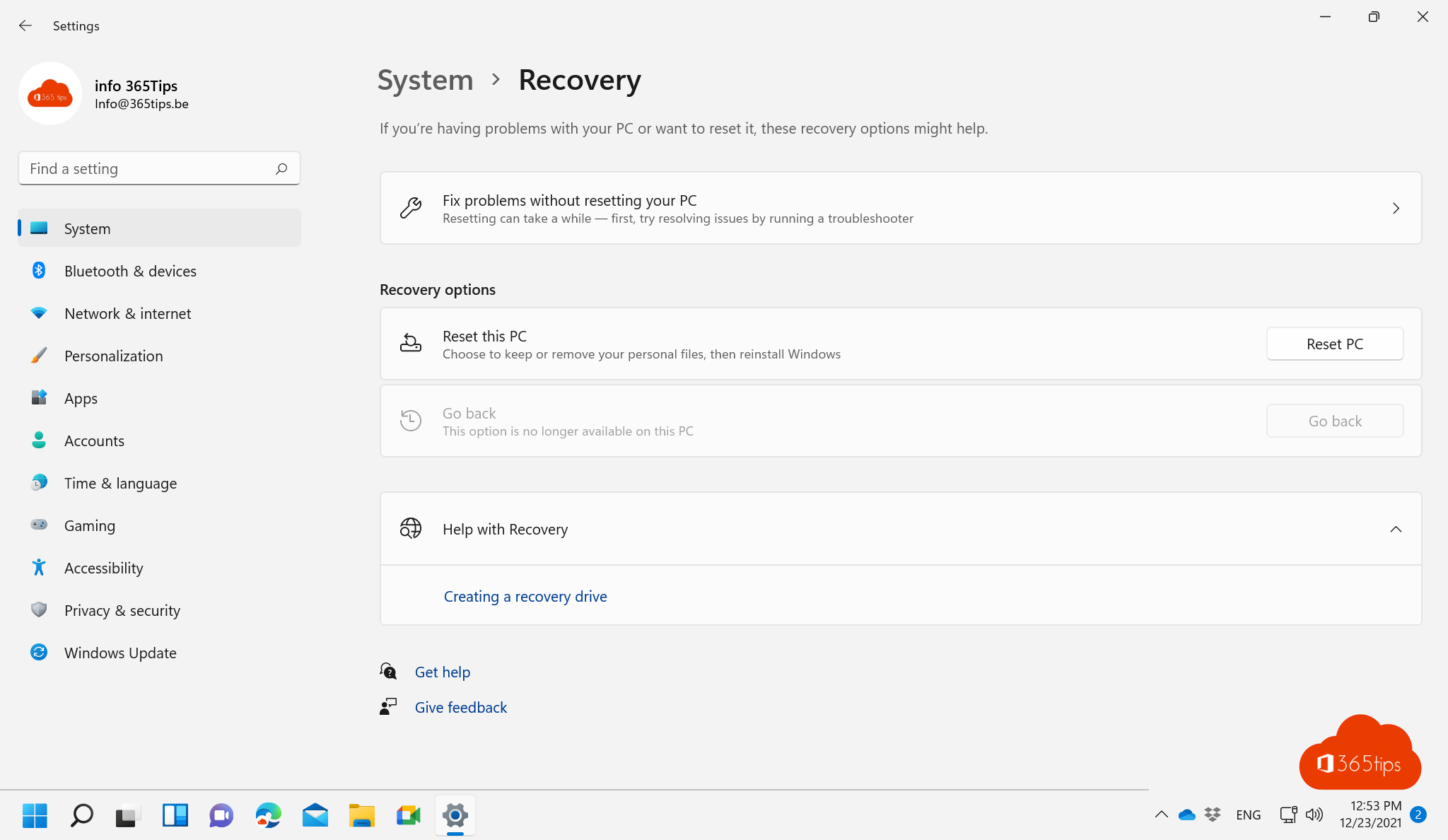
Si tu PCWindows 11 va lento o da problemas, puedes restablecer los valores predeterminados de fábrica. Esta opción tiene dos variantes. Restablecimiento completo con borrado de todos los archivos o conservación de los documentos.
Te aconsejo de antemano que borres todos los archivos, pero antes haz una copia de seguridad de todos los documentos, imágenes y otros archivos. Puedes hacerlo siguiendo este práctico consejo. ¿Cómo hacer una copia de seguridad automática de tu escritorio, documentos e imágenes con OneDrive?
¿Restaurar un PC con Windows 11 a los ajustes de fábrica?
En este vídeo, puedes seguir todos los pasos para resetear tu ordenador Windows-11 tú mismo. Si necesitas cada paso exactamente recorre este blog. Para cada paso, puedes encontrar una captura de pantalla adjunta.
En Windows , pulsa inicio y luego elige -> configuración
En el menú de inicio de Windows , pulsa Configuración.
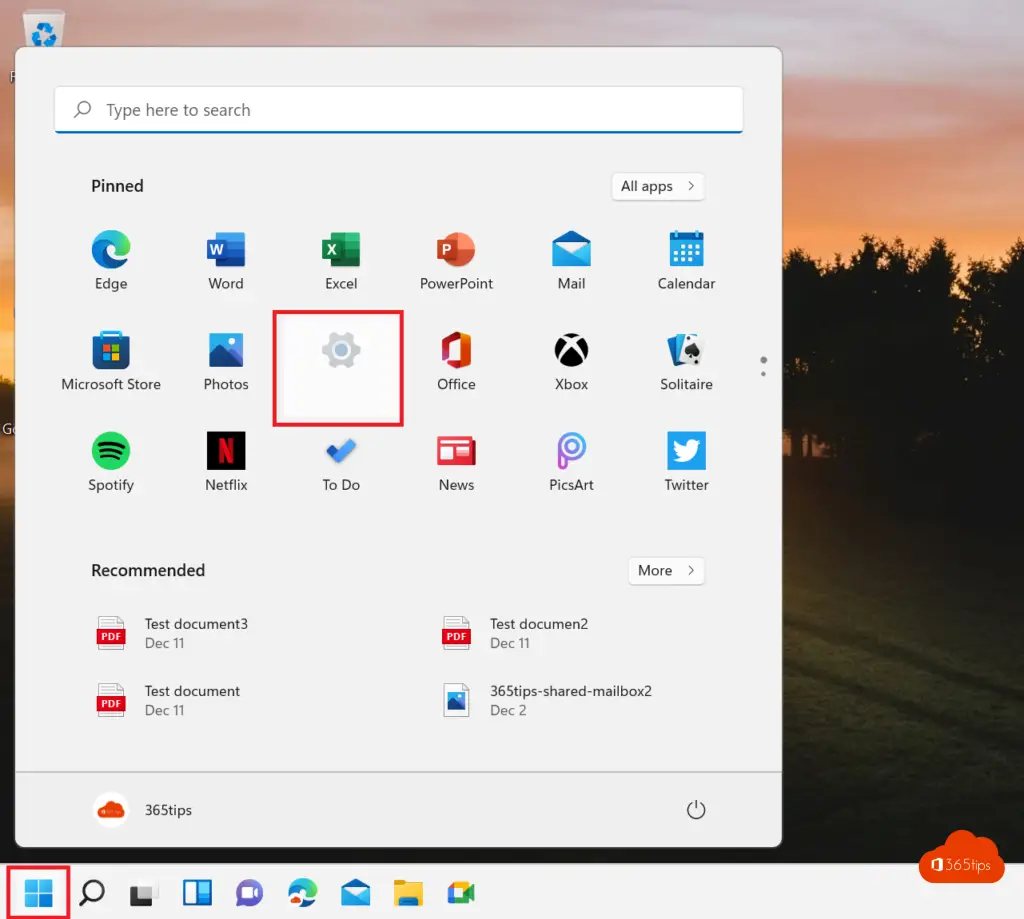
En Sistema - Opciones de recuperación - Elige Recuperación
Primero selecciona: Sistema -> luego elige las opciones de recuperación y selecciona -> Recuperación
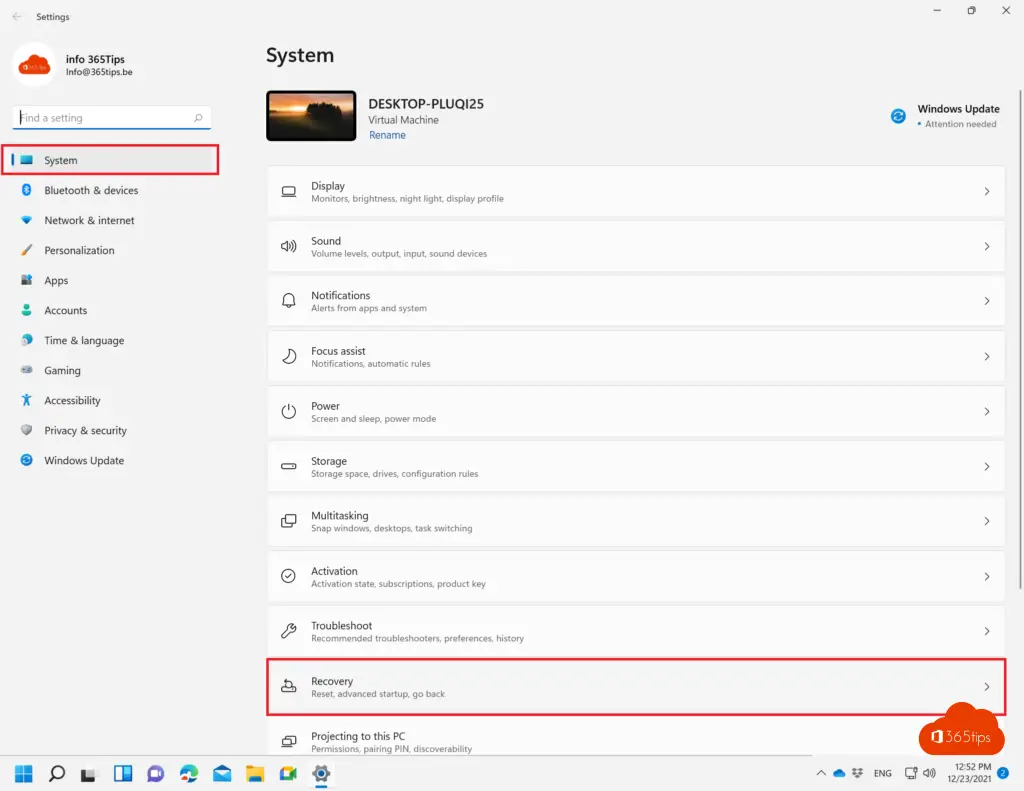
Después elige -> Reiniciar este ordenador.
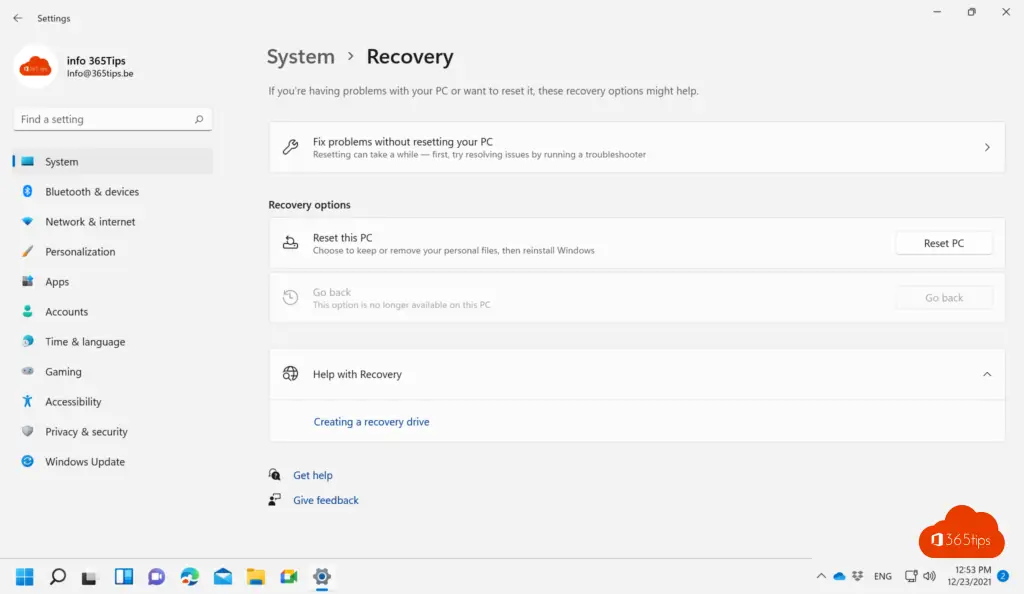
Hay 2 opciones para restaurar tu ordenador
- Sin borrar todos los documentos, aplicaciones y ajustes.
- Borra todo, archivos, aplicaciones y configuraciones.
Para eliminar todo correctamente, la 2ª opción es siempre la mejor.
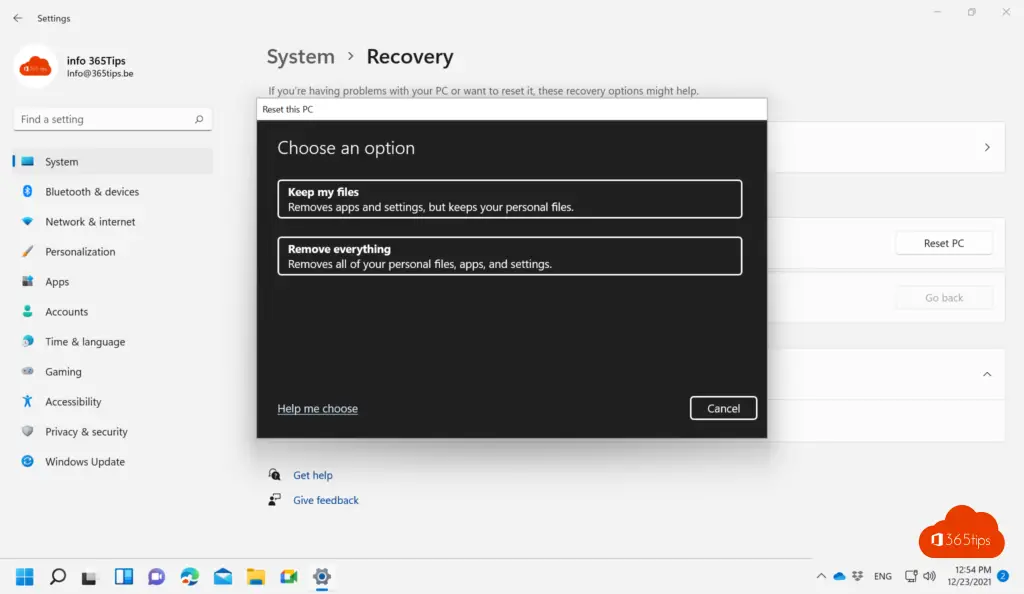
Después de hacer clic en: Borrar todos los archivos y configuraciones, aparecerá el siguiente menú.
Aquí puedes decidir si quieres recuperar una nueva versión de Windows 11 a través de la Nube o una reinstalación local.
Si tienes suficiente ancho de banda, siempre es mejor recuperar la última versión de Windows 11 a través de la Nube.
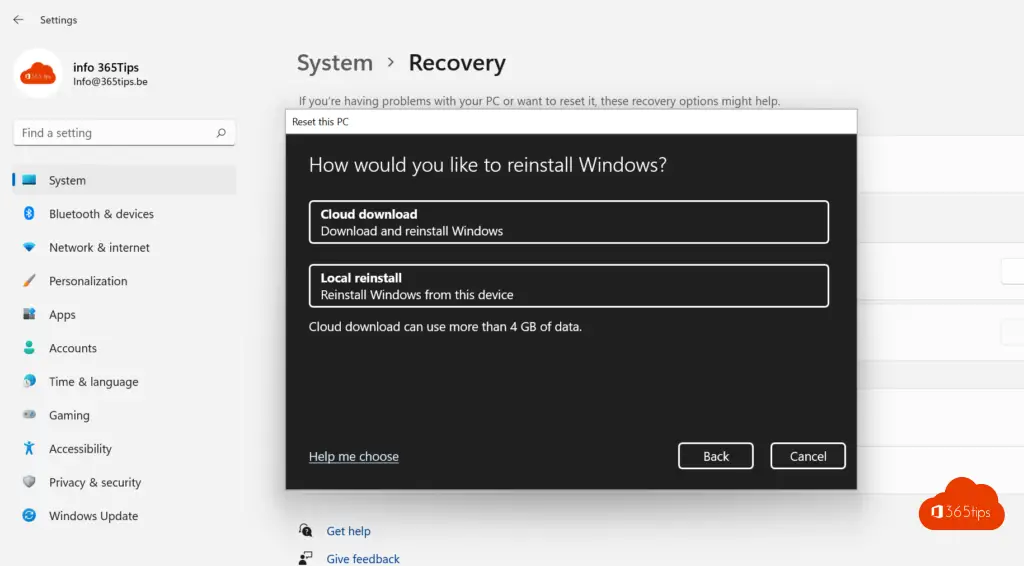
Confirma la opción que desees.
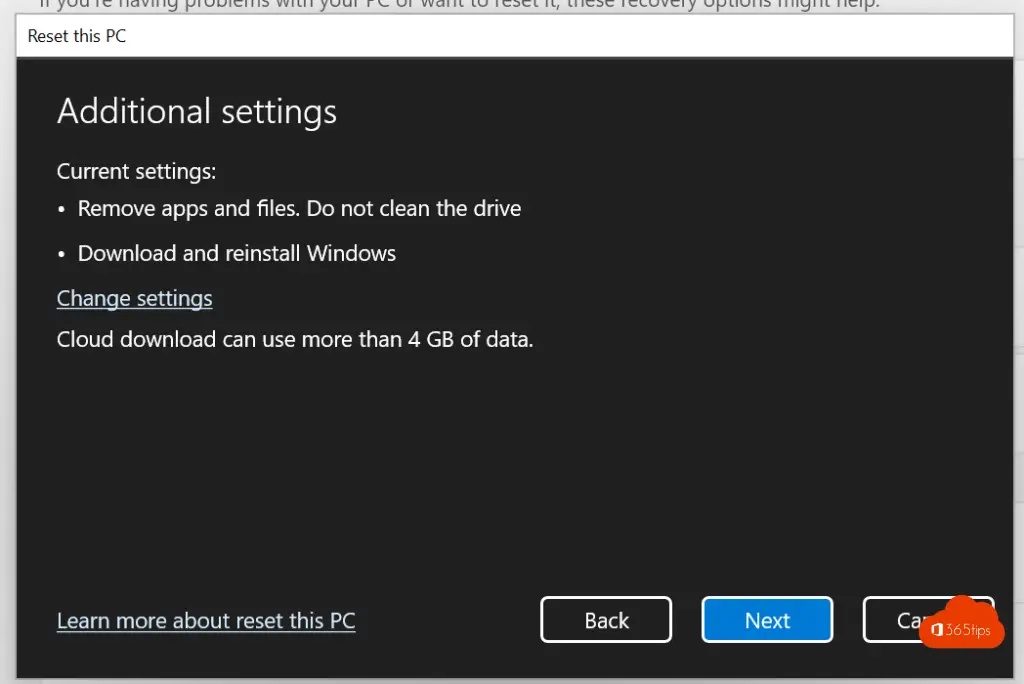
Pulsa Reiniciar una última vez
Pulsa reiniciar una última vez para confirmar los pasos que seguirá el procedimiento de recuperación de tu máquina Windows-11 y devolverla a su estado original, a los ajustes de fábrica.
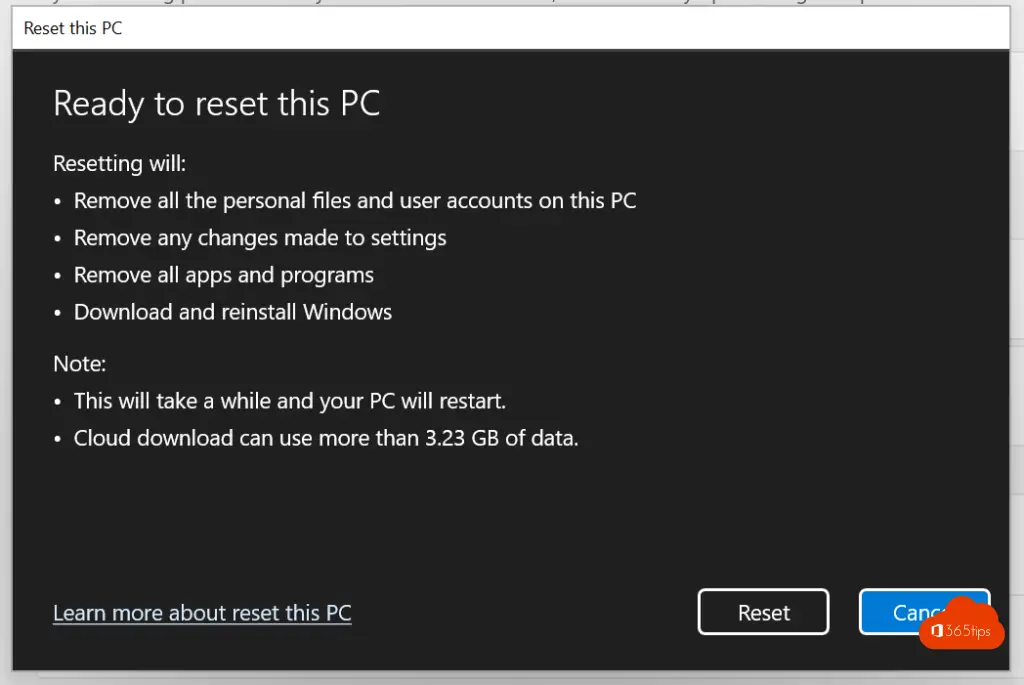
Tu ordenador se reiniciará tal y como lo compraste en la tienda.
Lee también
Trucos más utilizados para hacer más rápido un ordenador Windows 11 lento
¿Cómo instalar fuentes personalizadas en Windows 11?
Cómo activar o desactivar componentes de Windows en Windows 10 u 11
Cómo abrir el administrador de tareas - Detener e iniciar servicios en Windows 11
¿Cómo establecer el menú completo del botón derecho como predeterminado en Windows 11?
¿Cómo descargar e instalar Windows 11?